
Uzado de DVD en la procezo de kreado de instalaj komunikiloj nun iras al la pasinteco. Pli ofte uzantoj uzas Flash-diskojn por tiaj celoj, kio estas sufiĉe absolvita, ĉar ĉi-lastaj estas pli komfortaj en laboro, kompakta kaj rapida. Surbaze de ĉi tio, la demando pri kiel okazas la kreado de la startigeblaj amaskomunikiloj kaj kiaj metodoj ĝi devas efektivigi.
Manieroj krei instalan ekbrilon kun Vindozo 10
La instalado Flash Drive kun Windows 10-operaciumo povas esti kreita de pluraj metodoj, inter kiuj ekzistas ambaŭ metodoj, kiuj uzas Microsoft-ilojn de Microsoft kaj metodoj, en kiuj aldona softvaro devas esti aplikita. Konsideru pli detale ĉiun el ili.Notindas, ke antaŭ ol iri al la procezo de kreado de meza, vi devas havi la elŝutitan bildon de la Windows 10-operaciumo. I ankaŭ bezonas certigi, ke vi havas puran USB-diskon, volumon de almenaŭ 4 GB kaj libera spaco sur la PC-disko.
Metodo 1: Ultraiso
Por krei instalan Flash Drive, vi povas uzi la potencan programon per pagita Ultraiso-permesilo. Sed la ruslingva interfaco kaj la kapablo uzi la testan version de la produkto permesas al la uzanto estimi ĉiujn avantaĝojn de la aplikaĵo.
Do, por solvi la taskon per ultraiso, vi devas plenumi nur kelkajn paŝojn.
- Malfermu la aplikaĵon kaj la elŝutitan bildon de Vindozo 10.
- En la ĉefa menuo, elektu la sekcion "mem-ŝarĝo".
- Alklaku "Skribu bildon de malmola disko ..."
- En la fenestro, kiu aperas antaŭ vi, kontrolu la ĝustecon de la aparato por skribi la bildon kaj la bildon mem, alklaku la butonon "Skribi".
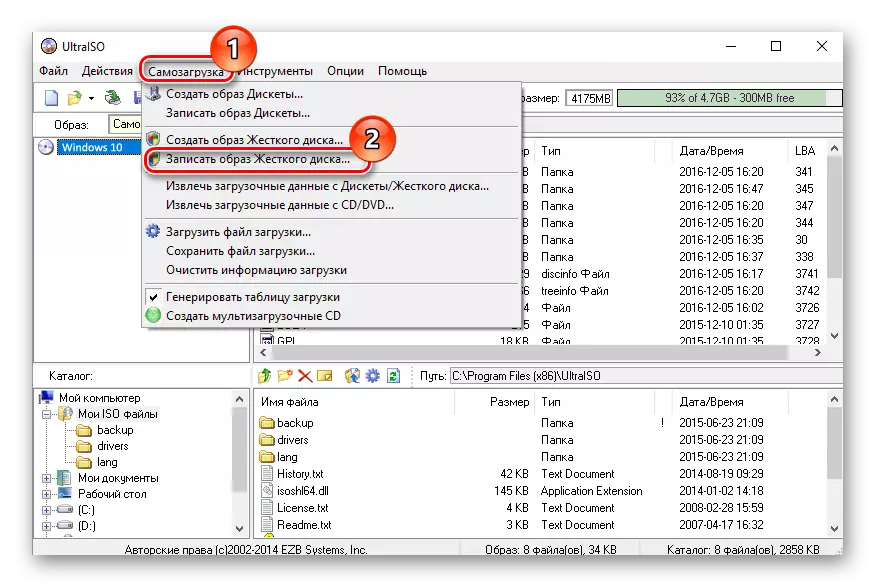
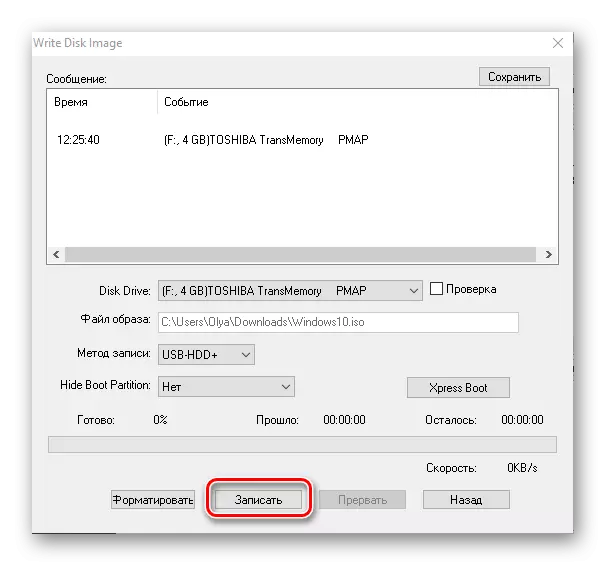
Metodo 2: WintoFlash
Wintoflash estas alia simpla rimedo por krei ŝarĝan ekbrilon kun Windows OS 10, kiu ankaŭ havas ruslingvan interfacon. Inter ĝiaj ĉefaj diferencoj de aliaj programoj - la kapablo krei multi-instalan medion, kie vi povas meti plurajn versiojn de fenestroj samtempe. Ankaŭ, la PLUS estas, ke la aplikaĵo havas liberan permesilon.
Vidu ankaŭ: Kiel krei multi-ŝarĝan ekbrilon
Krei instaladon Flash Drive per Wintoflash estas vera.
- Elŝutu la programon kaj malfermu ĝin.
- Elektu la Sorĉiston, ĉar ĉi tio estas la plej facila maniero por novuloj.
- En la sekva fenestro, simple alklaku la sekvan butonon.
- En la fenestro de la parametra selektado, alklaku "Mi havas ISO-bildon aŭ arkivon" kaj alklaku "Sekva".
- Indiku la vojon al la elŝutita bildo de Vindozo kaj kontrolu la haveblecon de Flash-komunikiloj en la komputilo.
- Alklaku la butonon "Sekvanta".
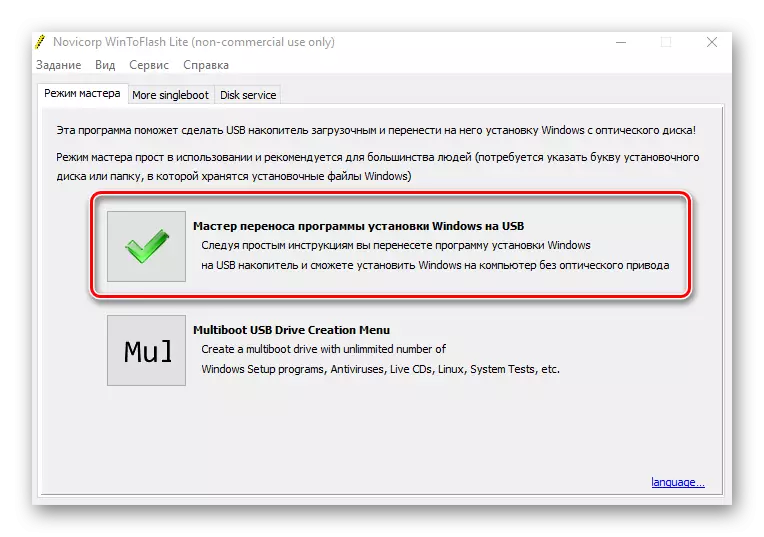
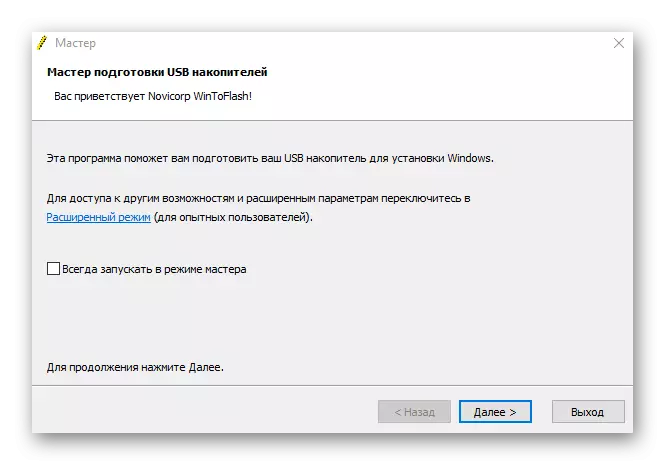

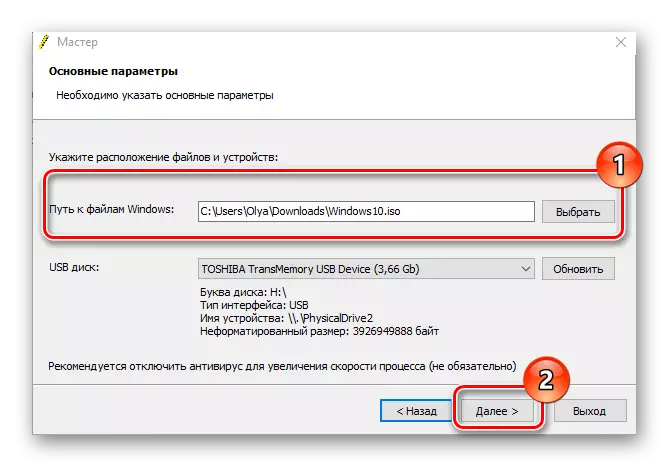
Metodo 3: Rufus
Rufus estas sufiĉe populara utileco por krei instalajn amaskomunikilojn, ĉar, male al antaŭaj programoj, ĝi havas sufiĉe simplan interfacon kaj prezentitan por la uzanto aldone ankaŭ en portebla formato. La libera permesilo kaj subteno de la rusa lingvo igas ĉi tiun malgrandan programon nemalhavebla ilo en la arsenalo de iu ajn uzanto.
La procezo de kreado de lanĉa bildo kun fenestroj 10 rufus signifas estas jene.
- Rulu Rufus.
- En la ĉefa menuo de la programo, alklaku la bildan elekton-ikonon kaj specifu la lokon de la antaŭe elŝutita fenestro de Vindozo Windows 10, tiam alklaku la butonon Start.
- Atendu ĝis la registra procezo finiĝos.
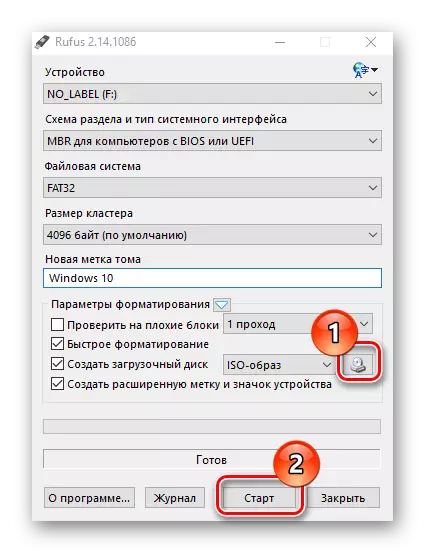
Metodo 4: Amaskomunikiloj
Media krea ilo estas apliko disvolvita de Mikrosofto por krei komencajn aparatojn. Estas notinde, ke en ĉi tiu kazo la havebleco de la preta OS-bildo estas bezonata, ĉar la programo sendepende elŝutas la aktualan version tuj antaŭ ol registri la stiradon.
Elŝutu Amaskomunikan Kreilan Ilon
Sekvu la priskribitajn instrukciojn por krei lanĉajn amaskomunikilojn.
- Elŝutu el la oficiala retejo kaj instalu amaskomunikan krean ilon.
- Rulu la aplikaĵon sub la administra nomo.
- Atendu ĝis preparoj por krei lanĉajn amaskomunikilojn.
- En la fenestro Permesilo-Interkonsento, alklaku la butonon "Akcepti".
- Enigu la licencan ŝlosilon de la produkto (Vindozo 10 OS).
- Elektu "Krei Instalan Amaskomunikilaron por alia komputilo" kaj alklaku la butonon "Sekva".
- Sekva, elektu "USB-memor-memoran aparaton".
- Certigu, ke la startigebla komunikilo-elektilo (la USB-ekbrilo devas esti konektita al la komputilo) kaj alklaku la sekvan butonon.
- Atendu la instalan version de la OS (vi devas konektiĝi al interreto).
- Ankaŭ atendu la procezon krei la instalajn komunikilojn.
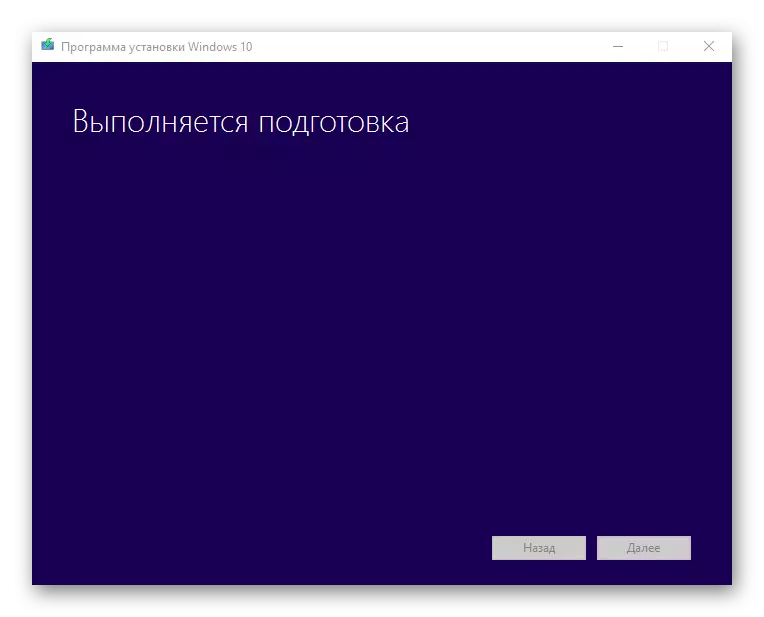


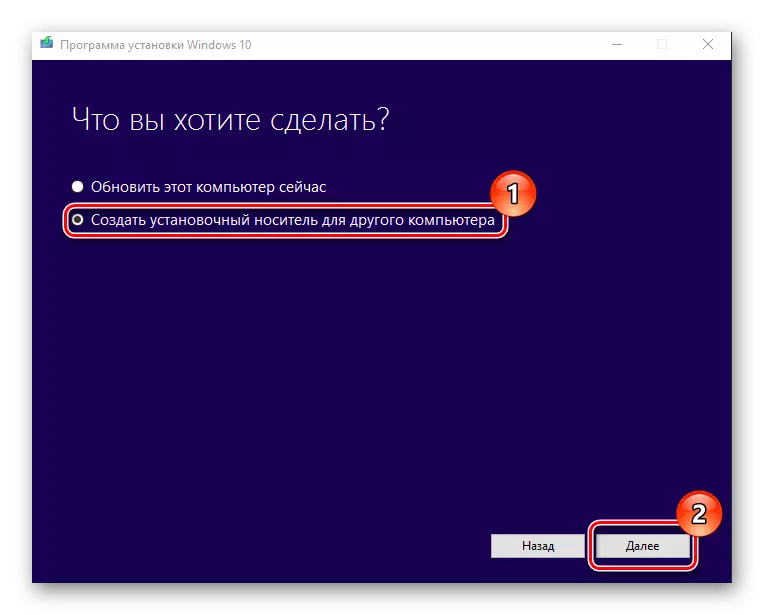
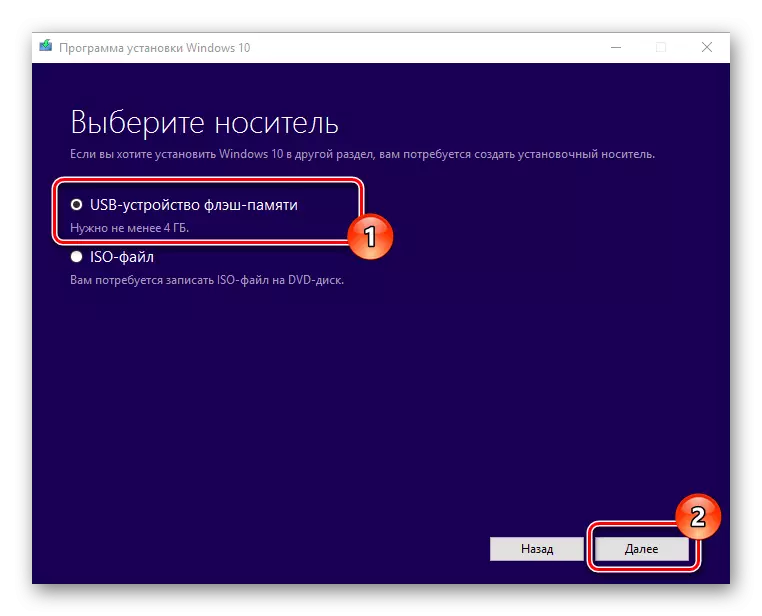
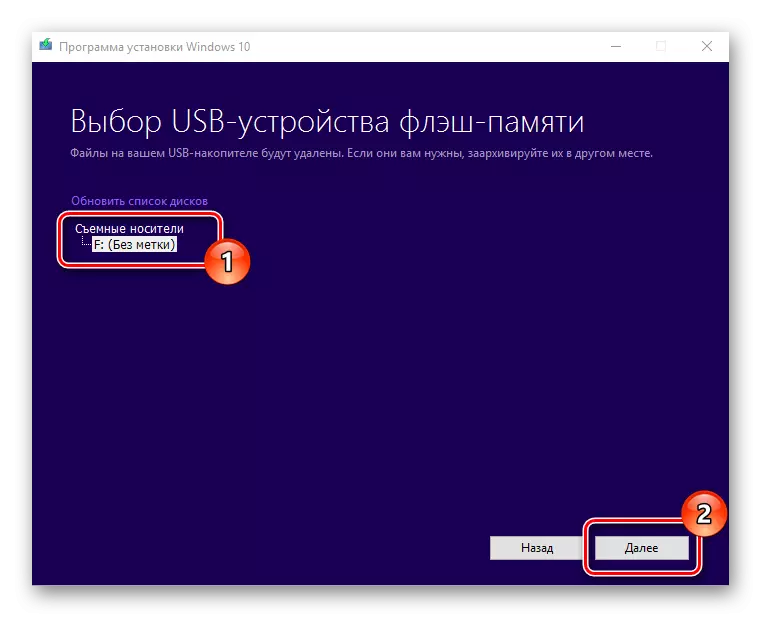
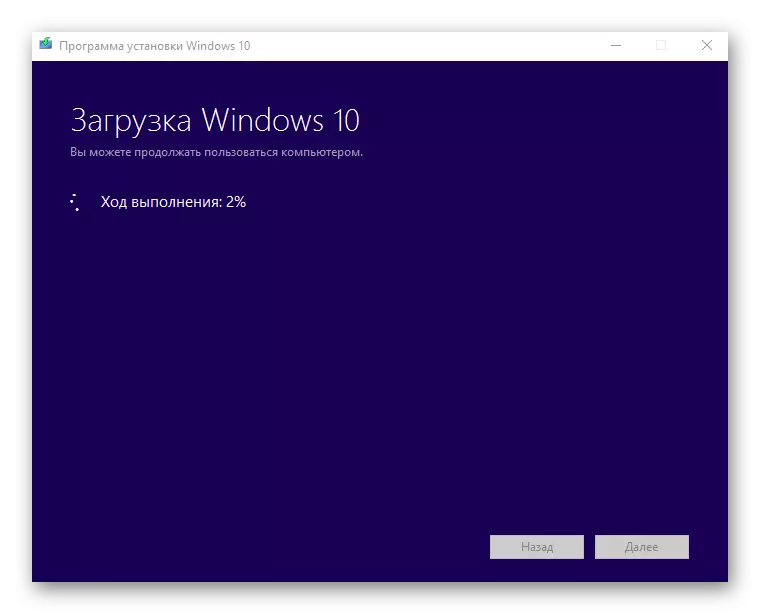
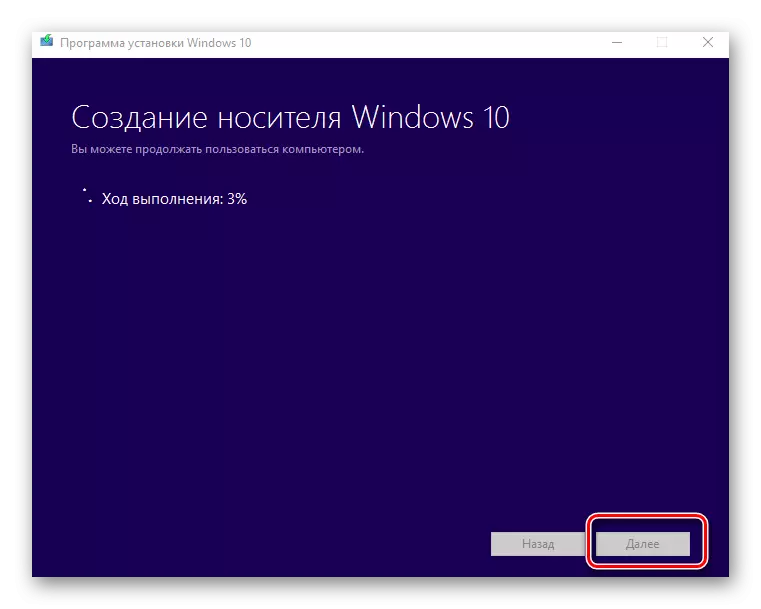
En tiaj manieroj, vi povas krei ŝarĝan ekbrilon en nur kelkaj minutoj. Plie, estas evidente, ke la uzo de triaj programoj estas pli efika, ĉar ĝi ebligas redukti la tempon por respondoj al multaj demandoj, per kiuj vi bezonas iri per la ilo de Microsoft.
